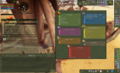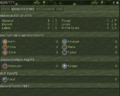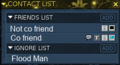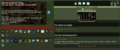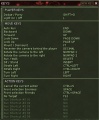Aus EnzyklopAtys
Leda (Diskussion | Beiträge) K (→Optionen) |
Leda (Diskussion | Beiträge) K (→Optionen) |
||
| Zeile 62: | Zeile 62: | ||
=== Optionen === | === Optionen === | ||
| − | [[File:R2 icon preferences.png]] Konfiguration (U), Tastenbelegungen (K), [[Makros]], Verbindung (Shift+N wie Network), [[MP3 Player]], Taskbar | + | [[File:R2 icon preferences.png]] Konfiguration (U), Tastenbelegungen (K), [[Makro|Makros]], Verbindung (Shift+N wie Network), [[MP3 Player]], Taskbar |
<gallery> | <gallery> | ||
Version vom 2. März 2022, 07:58 Uhr
Die letzte Bearbeitung war von Leda am 2.03.2022.
Inhaltsverzeichnis
Je nachdem, was Du tun möchtest, wirst Du deine Fenster anders organisieren wollen. Dies ist besonders praktisch bei einem kleinen Bildschirm, wie 13".
Du hast 4 verschiedene Spiel-Desktops, standardmäßig sind die Tastenkombinationen F1 bis F4 (K, um die Tastenkombinationen zu ändern) - die Tastenkombinationen sind die gleichen im Spiel [1].
Da die Standardeinstellung die Nummer 1 ist, kannst Du Symbolleisten und viele Fenster hinzufügen/ausblenden, indem Du F1 drückst (halte die Taste F1 gedrückt, um dieses Fenster zu öffnen):
Hier sind einige grundlegende Tastaturkürzel
- F1, F2, F3 und F4: schaltet zu einem deiner 4 Bildschirme (Desktops), während
- das Gedrückt-Halten der Fx-Taste den Konfigurations-Bildschirm des Bildschirms x (x=1 bis 4) anzeigt. Er kann als Erinnerungshilfe für einige grundlegende Schnellwahl-Tasten verwendet werden.
Auf jedem Fx-Bildschirm kannst Du die Deckkraft ändern und verschiedene Symbolleisten und Fenster ein- und ausblenden und verschieben, indem Du
- Status: Identität (P), Missions-Journal (J), Enzyklopädie (Shift+E)
- Aktionen & Inventar: Inventar (I), Aktions-Fortschritt (B)
- Gilde und Team: Team (T) und später Gilde (G)
- Kommunikation: Ruhm (Shift+f), Web (Shift+W), Freunde
- Orientierung: Karte (M)
- Tiere: Shift+P (Tiere).
- Optionen: Konfiguration (U), Tastenbelegung (K), Verbindung (Shift+N von Netzwerk) - sowohl hier als auch global im Spiel.
Einige Beispiele:
Status
![]() Identität (P), Missionen (J), Ziel-HP, Meine Leisten, Bonus/Malus, Enzyklopädie (Shift+E)
Identität (P), Missionen (J), Ziel-HP, Meine Leisten, Bonus/Malus, Enzyklopädie (Shift+E)
Aktionen & Inventar
Aktions-Leiste Hände 1 und 2, Inventar (I), Aktions-Fortschritt (B), Aktive LinksGilde und Team
![]() Gilden-Info (G)
Gilden-Forum, Team (T)
Gilden-Info (G)
Gilden-Forum, Team (T)
Kommunikation
![]() Haupt-Chat (X), Kontakt-Liste (F für Freunde), Mailbox (Izam, Shift+M), Ruhm (Shift+f), Web (Shift+W), AppZone
Haupt-Chat (X), Kontakt-Liste (F für Freunde), Mailbox (Izam, Shift+M), Ruhm (Shift+f), Web (Shift+W), AppZone
Orientierung
Tiere
Optionen
![]() Konfiguration (U), Tastenbelegungen (K), Makros, Verbindung (Shift+N wie Network), MP3 Player, Taskbar
Konfiguration (U), Tastenbelegungen (K), Makros, Verbindung (Shift+N wie Network), MP3 Player, Taskbar
- ↑ Besser nicht ändern (vor allem I oder P), da sie grundlegende Fenster des Spiels zeigen / verstecken... es könnte schwierig sein, mit Freunden zu sprechen, oder Unterstützung zu erhalten:)